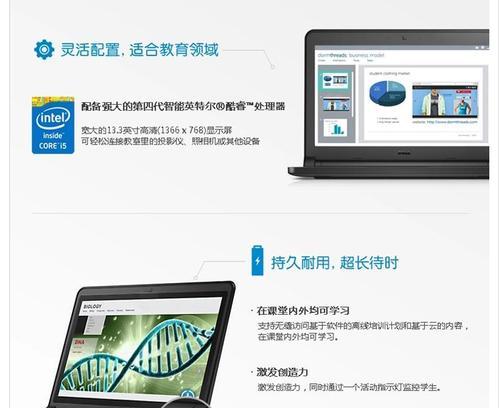随着Windows7操作系统的广泛应用,很多用户选择在自己的戴尔笔记本上安装Win7系统,以获得更好的性能和使用体验。但是对于初次尝试安装操作系统的用户来说,可能会面临一些困惑和挑战。本文将为您提供详细的Win7安装教程,指导您如何在戴尔笔记本上安装Win7操作系统。
1备份重要数据
在开始安装之前,务必备份您笔记本中的重要数据。因为安装操作系统时会格式化硬盘,导致所有数据丢失。将重要的文件、照片和视频等存储到外部硬盘、U盘或云存储中,确保安全备份。
2准备安装介质
下载或获取Windows7操作系统的安装光盘或镜像文件,并制作成可启动的安装介质。您可以使用官方提供的ISO文件制作启动U盘,或者将光盘刻录成启动光盘。确保安装介质的完整性和可靠性。
3设置BIOS
在开始安装之前,需要进入笔记本的BIOS设置界面,将启动顺序设置为首先从安装介质启动。通常按下DEL或F2键可以进入BIOS设置界面,具体步骤可以参考戴尔笔记本的用户手册。
4启动安装
将制作好的安装介质插入笔记本,重启电脑。系统会自动从安装介质启动,并进入Windows7安装界面。按照屏幕上的指示选择相应的语言和其他设置,点击“下一步”继续安装。
5选择安装类型
在安装类型界面,选择“自定义(高级)”选项,以进行更详细的安装设置。这样可以自由选择安装位置和分区方式,更加灵活地管理系统和数据分布。
6创建分区
如果您希望在笔记本上同时安装多个操作系统,或者将系统文件和数据文件分开存储,可以创建多个分区。点击“新建”按钮,在空白空间中创建新的分区,并为其指定大小和名称。
7选择安装位置
选择您希望安装Windows7的分区,并点击“下一步”继续安装。系统会将Win7系统文件复制到选定的分区中,并进行文件配置和设置。
8等待安装完成
在复制文件和进行配置的过程中,系统需要一些时间来完成安装。请耐心等待,不要中途进行任何操作,避免安装过程中出现错误或中断。
9设置用户账户
在安装完成后,系统会要求您设置用户账户和密码。输入您想要使用的用户名和密码,并根据需要进行其他设置,例如网络连接、时区等。
10安装驱动程序
安装完成后,需要为戴尔笔记本安装相应的驱动程序,以确保硬件的正常运行。您可以访问戴尔官网下载最新的驱动程序并进行安装,或者使用随笔记本附带的驱动光盘。
11更新Windows
安装完驱动程序后,打开Windows更新功能,并及时更新系统。这样可以获取最新的补丁和功能更新,提高系统的稳定性和安全性。
12安装常用软件
根据个人需求,安装常用的软件和应用程序。例如浏览器、办公套件、媒体播放器等,以满足您的工作和娱乐需求。
13激活Windows
在安装完成后,系统可能需要进行激活。根据产品密钥激活Windows7,确保您获得合法的操作系统授权,并享受正版的功能和服务。
14设置个性化选项
根据个人喜好对系统进行个性化设置。更改桌面背景、屏幕分辨率、任务栏样式等,以使系统更符合您的审美和使用习惯。
15安全防护和维护
安装完成后,不要忽视系统的安全防护和维护。安装杀毒软件、开启防火墙、定期更新系统和软件等,以保障系统的安全性和稳定性。
通过本文的Win7安装教程,您可以轻松地在戴尔笔记本上安装Windows7操作系统。在安装过程中,务必备份重要数据,设置BIOS启动顺序,并按照详细步骤进行操作。安装完成后,记得安装驱动程序、更新系统、安装常用软件,并进行个性化设置。同时,加强系统的安全防护和维护,以保障系统的稳定性和安全性。祝您顺利完成Win7系统的安装!